アップルペンシルの口コミ評判レビュー!使い道を徹底解説。Macで使う裏技も

appleペンシルはタブレットの使いやすさがUPするのでオススメです。
・具体的にどんなメリットがある?
・appleペンシルの選び方は?
・オススメのスタイラスは?
そんな疑問を持っている方に向けた記事です!
 よっちん
よっちんappleペンシル愛用中!
僕は元々、iPadで絵を描きたいと思ってappleペンシルを購入しましたが、appleペンシルのメリットを知ってiPadの使い方を知ることが出来ました。結果、大満足しています。
一例ですが、こんな感じでスクショが簡単にとれたりと便利度が高まります。具体的にどんなメリットがあるかというと、
1.追従性レスポンスが良いので紙に書いているかのような書き心地
2.メモが爆速で起動出来る
3.スクリーンショットですぐ保存
画像でそれぞれの詳細を解説するので、気になる方は読み進めてくださいね!
またスタイラスを導入しようとしても、多数の種類から選ぶ必要があります。
無駄に高価なギアを購入するのはもったいないので、後半でコスパ良く購入できる機種を紹介します。
今回は実際にアップルペンシルを利用した感想とその内容について詳しくお伝えします。
appleペンシルを使うメリット
- 追従性レスポンスが良いので紙に書いているかのような書き心地
- メモが爆速で起動出来る
- スクリーンショットですぐ保存
それぞれ詳しく解説しますね!
追従性レスポンスが良いので紙に書いているかのような書き心地
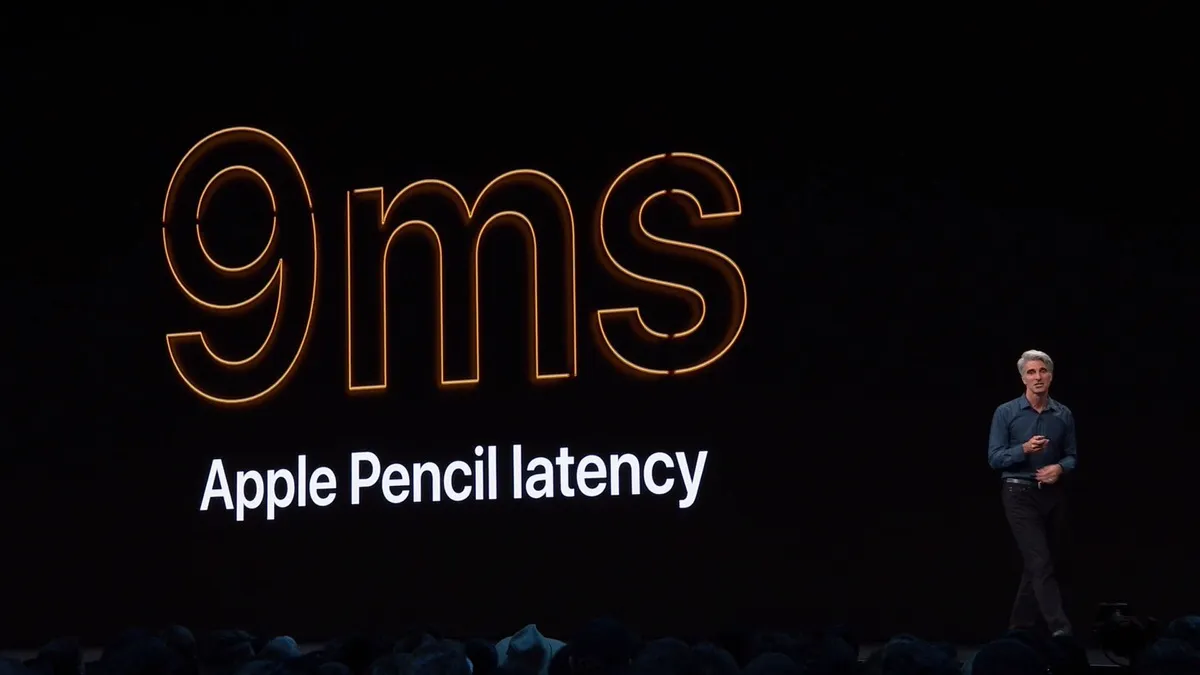
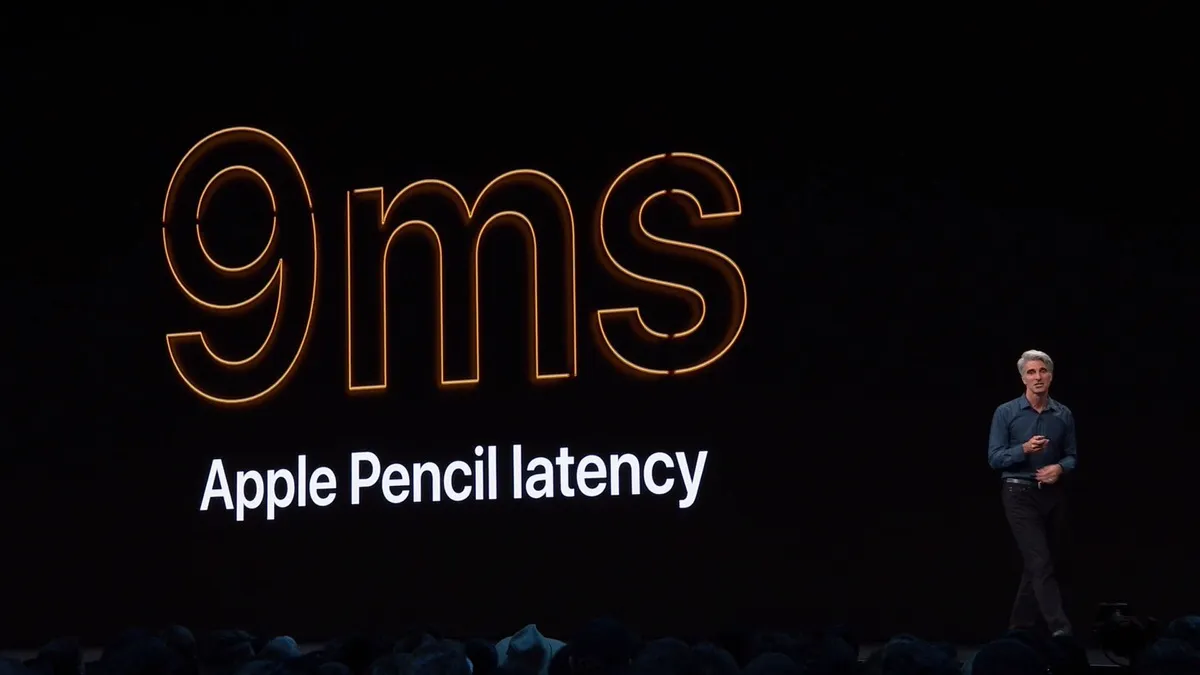
appleペンシルはiPadOSのアップデートで9msのレイテンシーに改善されました。
実際の動画があるんですが、9msというのは違和感のない滑らかさで、本当に紙に書いているかのようなリアル感です。
メモが爆速で起動出来る
タブレットでメモを描きたい時って、アプリの画面からいちいちメモ帳探してそこから描き始めていませんか?
アップルペンシルなら画面をダブルクリックでトントンとするだけ、簡単にメモ帳が起動します。
アップルペンシルならメモを取るのも簡単。付箋も使わないのでペーパーレスになりますね



今まで付箋でメモ取ってたんですが、今ではiPadを使うようになりました
アップルペンシルでスワイプするだけでスクリーンショットをラクラク編集
アップルペンシルを左下からスワイプするだけで簡単にスクリーンショットを取ることができます。
そのままアップルペンシルでメモ書きまで出来るのでちょっとしたメモをしたいときにも大変便利ですね。
アップルペンシルならウェブ画面でもどんな画面でもなんでも簡単にスクリーンショットを取れます。
口コミ評判!アップルペンシルを実際に確かめた!
ここがおすすめ!アップルペンシルの高評価ポイント
アップルペンシルの魅力
- 文字を書くときのレスポンスの良さ
- プレゼンするときに便利
- メモが爆速で取れる
Apple Pencilはタブレットスタイラスの中ではおそらく世界一優れたスタイラスと言えます。
シンプルで上品なデザインに仕上げられ、男女問わず持ちやすく、書きやすさを徹底的に重視して作られています
アップルペンシルはAppleが精力を尽くして作成したスタイラスなので、使い心地は他のスタイラスとは比じゃ無いくらい気持ちいです。
アップルペンシルのココが気になるかも?
アップルペンシルが不向きな人
- コストを気にされる方
アップルペンシルは1万円程度する高価な商品となっています。
なので、コストを重視される方にとってはあまりオススメできないかもしれませんが、一度購入するとずっと使い続けることが出来るのでコスパがとてもいいです。


私は初代アップルペンシルを2015年から利用していますが、今まで故障したことはありません。
7年間も使い続けることが出来ているので、元は十分取れたかなって感じです!
プロの絵描き師の中でもアップルペンシルは多く利用されています。
実際に絵が上手くなりたい!とか書き心地を重視される方にはきっとオススメできるデバイスになっているので最後までレビューをご覧ください。
アップルペンシルを徹底レビュー!
アップルペンシルの詳細レビュー
Apple Pencilは、絵を描いたり、メモを取ったり、書類に注釈を加える時の使い心地に
テクノロジー。何をする
| Apple pencil | 充電・ペアリング方法 | 価格 | 対応モデル |
| 第1世代 | Lightningコネクタ | 11,880円 | iPad(第6世代、第7世代、第8世代、第9世代) iPad Air(第3世代) iPad mini(第5世代) 12.9インチiPad Pro(第1世代と第2世代) 10.5インチiPad Pro 9.7インチiPad Pro |
| 第2世代 | マグネットによる無線 | 15,950円 | iPad Air(第4世代) 12.9インチiPad Pro(第3世代と第4世代) 11インチiPad Pro(第1世代と第2世代) |
アップルペンシルを使うためには
アップルペンシルはiPad専用ガジェットなので、iPadが必要です
現在発売しているiPadは全てアップルペンシルが対応しています
一番安く買える構成は?


iPad と Apple Pencil第一世代の構成が一番最安で購入出来る組み合わせです。
合わせて45,600円と他のiPadを購入するよりも安く買えるのって知ってました?
アップルペンシルの使い道は遊び・仕事 全てにおいて活躍できます


アップルペンシルで出来ることは文字を書くだけではありません。
メモを書いたり、イラストを書いたり、ショートカット代わりになったりと出来ることは多種多様です。通常のスタイラスでも書いたりする程度はできますがフル機能を使いこなすことが出来るのはアップルペンシルだけ。
絵を書くの頑張ろう・・・って興味本位でアップルペンシルを購入したけどそれ以上にアップルペンシルで出来ることがすごくて、今では仕事もプライベートでも話すことができない相棒になっています( ^ω^ )
アップルペンシルってこんなこと出来るん?!ってのをこの記事を通じて知ってもらえたら嬉しいです 😉
アップルペンシル 第一世代・第二世代の違いについて
現在アップルペンシルは第一世代と第二世代の二つのモデルを発売しています。
世代ごとに対応機種や充電方法も異なるため、購入時には使用するiPadに対応したものを選びましょう。
例に上げると、第一世代対応iPadに第二世代アップルペンシルを使ったりすると充電できないので気を付けましょう
アップルペンシルの充電方法
アップルペンシルは第一世代・第二世代では充電方法が異なります。
充電式がめんどくさいって思っている方。安心してください
アップルペンシルは電池0の状態からでもiPadと充電を15秒行うだけで30分使用する事ができます。
第一世代
アップルペンシルのキャップを外すとLightningコネクタ(凸側)が出てきますのでiPadに接続を行います。
接続を行うだけで、ペアリング・充電が完了します。
第二世代
アップルペンシルにはマグネットが内蔵されています。
接続ペアリングはとても簡単。 iPadにくっつけるだけです
充電もくっつけると自動的に開始されるのは便利です。
くっつけておくと紛失しなくていいのもメリットですね。
キーボードで文字を打つよりも書く方が良い方。アップルペンシルがあれば大丈夫です
アップルペンシルで書いた文字がテキストに変換されたら最高じゃないですか?
キーボード打つのが遅いからブログとか始められない・・・
そんな方にiPadでこのアプリをお勧めします。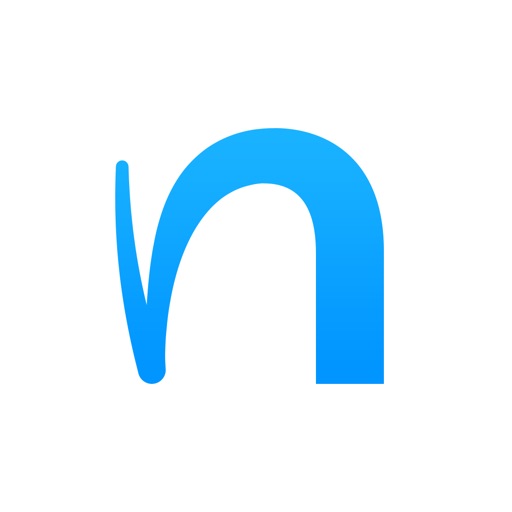
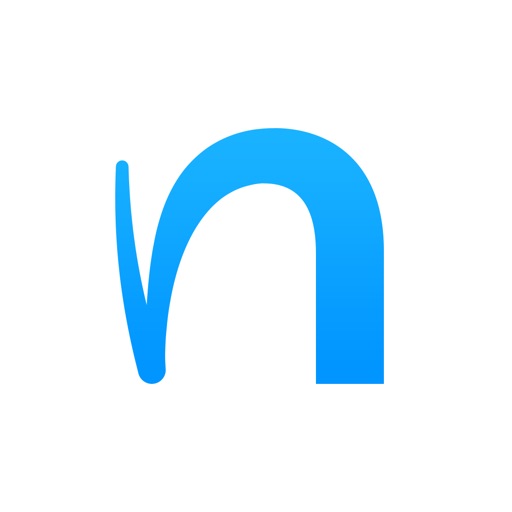
Nebo: メモ作成と注釈
MyScript無料posted withアプリーチ


Neboというメモ帳アプリです。
なにがすごいっていうと書いた文字をテキストに起こせるところ
多少文字が汚くても変換してくれる出来る奴です
OCRの認識率は年々向上しています。そのおかげでここまで手書きで出来るようになってくるとキーボード使えなくても良いやって人も現れてくるかもしれませんね!
アップルペンシルは仕事でもプレゼンでも。痒い所に手が届く
アップルペンシルの使い方は仕事でも大活躍します。
エクセルやパワーポイントを作成しているとき、ちょっと修正依頼をする際にコメントで吹き出しなど使っていませんか?
アップルペンシルとエクセルの連携は素晴らしくて、直感的に作業出来ることからアップルペンシルを使用した仕事というのは増加傾向にあります。



アップルペンシルを使えば、そのままiPadから入力をするだけ。とっても簡単です
最近、特に便利だったのが外国に請求書(invoice)を発行する機会があったのですが、当社の記入欄がハンコではなくサインを記入することでした。
アップルペンシルは滑らかな描き心地でカクカクした文字にならずに用紙化せずにメール送信出来るなど利便性が向上しました
こちらもCHECK


イラスト書くならアップルペンシル一択
iPadのCMで一番注目されているのってイラストを書くシーンですよね。
アップルペンシルにはただ文字を書くだけではなく、傾き度検出や筆圧感知機能が備わっています。
色鉛筆でも傾けて色を出したりしますよね。 あれがアップルペンシルがあればiPadでも可能です。
筆圧感知で細い線は細く。力強く描きたいところは強くと強弱をつけれるので、まるで神に書いているかのような描き心地でイラストを書くことができます。
Macでもアップルペンシルを使う裏技
アップルペンシルを使えるのはiPadだけではありません。
裏技を使えばMacでも利用が可能です。 Macってタッチパネル無いけど使えるの!?って思った方問題ありません。
詳しく説明します。
Macの大型アップデートがあり、「SideCar」という機能が追加された。
SideCarが大変便利な機能でして、iPadをMacのサブディスプレイとして使うことが出来るんです!
MacでIllustratorを触りながらサブディスプレイのiPadを利用して絵を書く。革新的な機能でやばすぎる。
もちろん筆圧感知もできますよ!
投稿が見つかりません。アップルペンシルはコスパ最強のスタイラス!タブレットを初めて買う人にもおすすめ!
アップルペンシルは1万円以上と他のスタイラスと比べても高額です。そんなのに1万円も払えないって思っちゃうんですけど、使い始めたら便利さに気づき手放せなくなる一本です。
イラスト描かないからアップルペンシルはいらないやって思っている方も、そのほかに活かせる機能は非常に多くあります。
手書きの文字がテキストになるのは本当に快適ですごくて、キーボード遅い方にこそぜひ一筆書いて欲しいですね
仕事でもバリバリ使いこなせますし、EXCELもワードもiPadで使えるし、便利なことだらけなアップルペンシル。ぜひ手にとって遊び尽くしてみてはいかがでしょうか?





コメント